واحد اندازه گیری حافظه در کامپیوتر

در این بخش از آموزش کامپیوتر از تاپ سایت 98 به سراغ واحد اندازه گیری حافظه در کامپیوتر می رویم. با واحدهای اندازه گیری کامپیوتر ، نمایش حجم فایل ، پوشه (folder) . درایو و تبدیل واحدهای اندازه گیری به یکدیگر مثل تبدیل مگابایت به گیگابایت و غیره آشنا می شوید.
واحدهای اندازه گیری کامپیوتر
در این بخش به بحث واحدهای اندازه گیری کامپیوتر یا واحد حافظه می رسیم.
بیت چیست؟ کوچکترین واحد اندازه گیری حافظه در کامپیوتر بیت (bit) است.
بایت : هر 8 بیت یک بایت را تشکیل می دهد و با B نمایش دادیه می شود و به انگلیسی و در کامپیوتر byte نوشته می شود.
کیلوبایت : به هر هزار بایت ، یک کیلوبایت گفته می شود و با kb نمایش داده می شود.
مگابایت : به هر ، هزار کیلوبایت یک مگابایت گفته می شود و با mb در کامپیوتر و ویندوز نمایش داده می شود.
پس هر مگابایت مساوی است با یک میلیون بایت.
گیگابایت : به هر هزار مگابایت ، یک گیگابایت گفته می شود و با GB در کامپیوتر و ویندوز نمایش می دهند. در ایران گیگ هم گفته می شود مثلا هارد 320 گیگ
پس هر مگابایت مساوی است با یک میلیارد بایت.
ترابایت : به هر ، هزار گیگابایت ، یک ترابایت گفته می شود و با TB نمایش می دهند و در ایران بصورت خلاصه گفته می شود : ترا مثلا هارد یک ترا
تفاوت گیگ با گیگابایت :
در ایران بجای گیگابایت از گیگ استفاده می کنند و تفاوت گیگ با گیگابایت در تلفظ و بیان آن است.
هر 1000 مگابایت ، یک گیگابایت (گیگ) است.
هر گیگ چند فیلم می گیرد؟
بستگی به کیفیت فیلم دارد چون فیلم ها دارای کیفیت و سایز مختلف هستند.
مثلا اگر یک فیلم کیفیت 720 ، یک گیگابایت باشد احتمال دارد همان فیلم با کیفیت 480 ، نیم گیگ (500 مگابایت) فضا را اشغال کند.
امروزه فیلم و عکس را می توان فشرده کرد و حجم آن ها را کاهش داد. پس این سوال جواب خاصی ندارد.
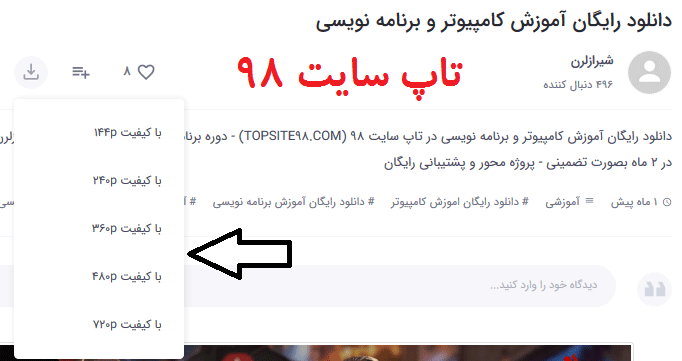
تبدیل مگابایت به گیگابایت
برای تبدیل مگابایت به گیگابایت ، کافی است بدانید هر گیگابایت مساوی است با 1000 مگابایت.
حال چند مثال می زنیم :
یک فایل یا پوشه دارای 1300 مگابایت مساوی 1.3 گیگابایت است.
یک فایل یا پوشه کیلوبایت 1400500 مساوی 1.4 گیگابایت است چون هر گیگابایت مساوی است با یک میلیون کیلوبایت.
برای ساده شدن آنها را به بایت تبدیل کنید و بعد با ماشین حساب آنها را به یکدیگر تبدیل کنید.
معمولا هنگام نمایش در ویندوز اطلاعات به خوبی نمایش داده می شود و قابل درک است پس از اعداد نترسید.
نمایش حجم فایل ها در ویندوز
برای نمایش حجم فایل ها در ویندوز چند روش وجود دارد :
روش اول مطتبق تصویر زیر در تب view حالت نمایش را روی Details بگذارید سایز و حجم فایل مشخص است.

روش دوم کلیک راست روی فایل و properties است که در آن اطلاعات زیادی وجود دارد حجم و سایز فایل ، نوع فایل ، تاریخ ساخت و تغییر ، نوع برنامه ای که آن را باز می کند و غیره.
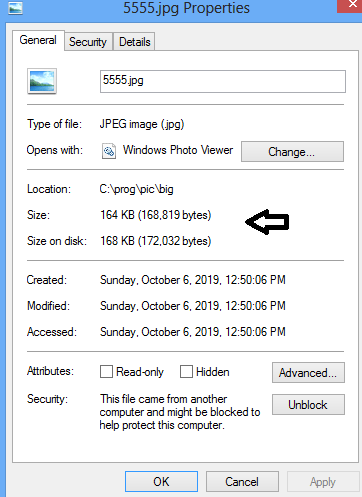
نمایش حجم پوشه ها در ویندوز
برای نمایش حجم پوشه ها در ویندوز می توانید روی آن کلیک راست کرده و properties را کلیک کنید.
در پنجره Properties آدرس فایل ، اندازه یا سایز پوشه (فولدر) ، تعداد فایل ها و پوشه هایی که در آن موجود است ، تاریخ ساخت و غیره نمایش داده می شود.
حجم پوشه در این حالت دقیق تر است و می توانید هم حجم را بر اساس واحد اندازه گیری mb و هم بایت مشاهده کنید.
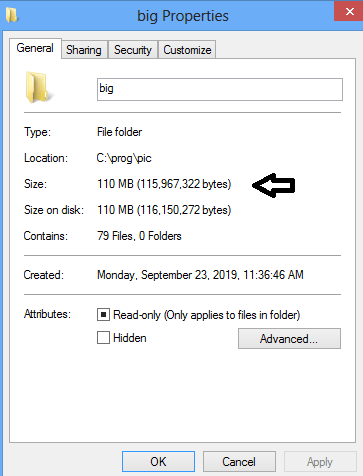
شاید بگویید چرا ویندوز حجم پوشه ها را مثل فایل نمایش نمی دهد؟
دلیل آن این است که به cpu و سخت افزار فشار نیاید.
می توانید با نصب نرم افزار ، حجم پوشه ها را نمایش دهید اما پیشنهاد نمی شود چون اگر این کار امکان پذیر بود و به نفع کاربر بود حتما مایکروسافت آن را اضافه می کرد.
نمایش حجم درایو در ویندوز
برای نمایش حجم درایو در ویندوز ، دو راه پیشنهاد می کنم :
اولین روش نمایش در computer یا File Explorer که حجم درایو و فصای خالی را نمایش می دهند.
روش دوم کلیک راست روی درایو و کلیک روی properties است.
در پنجره properties به شکل گرافیکی نیز می توانید حجم خالی و پر درایو را ببینید.
اندازه درایو را با GB یعنی گیگابایت یا گیگ و بایت (bytes) نمایش می دهد.
ابزارهای زیادی نیز برای کار با درایو مشاهده می کنید که در بخش های بعد توضیح می دهیم.
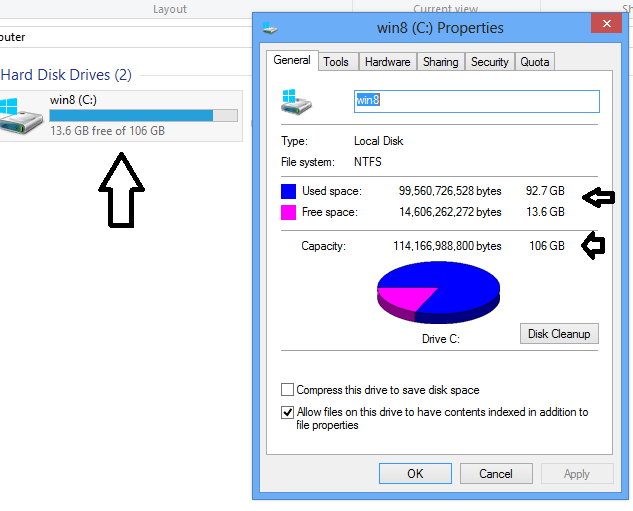
امیدواریم این آموزش برای شما کاربران عزیز تاپ سایت 98 مفید باشد.
موفق باشید.

منبع: تاپ سایت 98
نظرات کاربران
از دیدگاه مرتبط با موضوع استفاده نمایید.
از تبلیغ سایت یا شبکه اجتماعی خودداری فرمایید.
برای پاسخ گویی بهتر در سایت ثبت نام نمایید و سپس سوال خود را مطرح فرمایید.









اگر به دنبال کار پاره وقت هستید با ما تماس بگیرید.
اگر سوال یا نظری دارید در بخش کامنت ها بنویسید.اگر موضوع خاصی مد نظر شماست که در سایت موجود نیست در بخش کامنت ها بنویسید